DCPM configureren in VMware ESXi voor AppDirect-modus
Downloadopties
Inclusief taalgebruik
De documentatie van dit product is waar mogelijk geschreven met inclusief taalgebruik. Inclusief taalgebruik wordt in deze documentatie gedefinieerd als taal die geen discriminatie op basis van leeftijd, handicap, gender, etniciteit, seksuele oriëntatie, sociaaleconomische status of combinaties hiervan weerspiegelt. In deze documentatie kunnen uitzonderingen voorkomen vanwege bewoordingen die in de gebruikersinterfaces van de productsoftware zijn gecodeerd, die op het taalgebruik in de RFP-documentatie zijn gebaseerd of die worden gebruikt in een product van een externe partij waarnaar wordt verwezen. Lees meer over hoe Cisco gebruikmaakt van inclusief taalgebruik.
Over deze vertaling
Cisco heeft dit document vertaald via een combinatie van machine- en menselijke technologie om onze gebruikers wereldwijd ondersteuningscontent te bieden in hun eigen taal. Houd er rekening mee dat zelfs de beste machinevertaling niet net zo nauwkeurig is als die van een professionele vertaler. Cisco Systems, Inc. is niet aansprakelijk voor de nauwkeurigheid van deze vertalingen en raadt aan altijd het oorspronkelijke Engelstalige document (link) te raadplegen.
Inhoud
Inleiding
Dit document beschrijft het proces om ESXi te configureren op UCS B-servers (Unified Computing System) met behulp van Intel® Optane™ Persistent Memory (PMEM) in host Managed-modus.
Voorwaarden
Vereisten
Cisco raadt kennis van de volgende onderwerpen aan:
- UCS B-serie
- Intel® Optane™ Data Center Persistent Memory Module-concepten (DCPMM)
- VMware ESXi en vCenter Server-beheer
Zorg ervoor dat u aan deze vereisten voldoet voordat u deze configuratie probeert:
- Raadpleeg de PMEM-richtsnoeren voor de B200/B480 M5-specificatie.
- Zorg ervoor dat de CPU een tweede generatie Intel® Xeon® schaalbare processors is.
- PMEM/Dynamic Random Access Memory (DRAM) ratio voldoet aan de eisen per KB 67645.
- ESXi is 6,7 U2 + Express patch 10 (ESXi670-201906002) of hoger. Eerder 6.7 releases wordt niet ondersteund.
- UCS Manager en Server zijn in een versie van 4.0(4) of hoger. Bezoek www.software.cisco.com/voor de laatste aanbevolen versie.
Gebruikte componenten
De informatie in dit document is gebaseerd op de volgende software- en hardware-versies:
- UCS B480 M5-software
- UCS Manager 4.1(2b)
De informatie in dit document is gebaseerd op de apparaten in een specifieke laboratoriumomgeving. Alle apparaten die in dit document worden beschreven, hadden een opgeschoonde (standaard)configuratie. Als uw netwerk levend is, zorg er dan voor dat u de mogelijke impact van om het even welke opdracht begrijpt.
Achtergrondinformatie
In UCS-servers die zijn ingesteld voor App Direct-modus, heeft VMware ESXi virtuele machines toegang tot optische DCPM-persistente herinneringen van niet-vluchtige dubbele inline-geheugenmodules (NVDIM’s).
Intel OptoWAN DCPMM kan worden ingesteld via het IPMCTL-beheerprogramma via het Unified Extensible Firmware Interface (UEFI) shell of via de OS-hulpprogramma's. Dit gereedschap is ontworpen voor het uitvoeren van een aantal van de volgende acties:
- Modules zoeken en beheren
- Firmware voor bijwerken en configureren
- Monitorgezondheid
- Voorziening en configuratie van doel, regio en naam
- PMEM voor bug en probleemoplossing
UCS kan worden geconfigureerd met behulp van een aanhoudend geheugenbeleid dat aan het serviceprofiel is gekoppeld, zodat het makkelijk te gebruiken is.
Het open-source Non-Volatile Devices Control (NDCTL) hulpprogramma wordt gebruikt voor het beheer van het subsysteem LIBNVDIM Linux Kernel. Het NDCTL-hulpprogramma staat een systeem toe om configuraties aan te bieden en uit te voeren als regio's en namespacs voor OS-gebruik.
Het aanhoudende geheugen dat aan een ESXi-host wordt toegevoegd, wordt door de host gedetecteerde en gemonteerd als een lokale PMem-datastore. Om de PMEM te gebruiken, gebruikt ESXi het VMFS-systeem (Virtual Machine Flying System)-L bestandsindeling, en wordt slechts één lokale PMEM-datastore per host ondersteund.
Anders dan andere datastores, ondersteunt de PMEM datastore geen taken als traditionele datastores. De VM home folder met de vmx- en vmware.log-bestanden kan niet op de PMEM-datastore worden geplaatst.
PMEM kan in twee verschillende modi aan een VM worden aangeboden: Direct Access Mode en Virtual Disk-modus.
-
Direct Access Mode
VM's kunnen voor deze modus worden geconfigureerd door de PMEMregio in de vorm van een NVDIM voor te stellen. VM Operating System moet PMem-bewust zijn om deze modus te gebruiken. Gegevens die opgeslagen zijn op NVDIMM modules kunnen blijven bestaan over stroomcycli sinds de NVDIMM als byte-adresseerbare geheugen werkt. NVDIM’s worden automatisch opgeslagen op de PMem-datastore die door de ESXi gecreëerd wordt bij het formatteren van de PMEM.
-
Virtuele disfunctie
Beoogd voor traditionele en oudere OS die op VM zijn gevestigd, ter ondersteuning van eventuele hardwareversies. VM OS hoeft niet PMEM-bewust te zijn. In deze modus kan SCSI-virtuele schijf (traditionele Small Computer System Interface) door het VM OS worden gemaakt en gebruikt.
In dit document wordt de configuratie beschreven om een virtuele machine in de modus Direct Access te gebruiken.
Configureren
In deze procedure wordt beschreven hoe ESXi op UCS Blade Series-servers moet worden configureren met behulp van Intel Optanende DCPMM.
Serviceprofiel configureren
1. In UCS Manager GUI, navigeer naar servers > Een consistent geheugenbeleid en klik op Add zoals in de afbeelding.
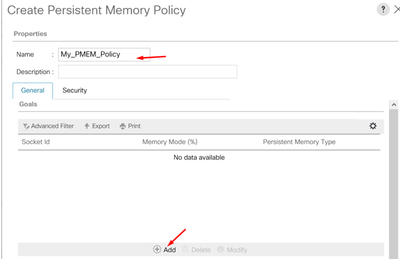
2. Maak doel, controleer of de geheugenmodus 0% is zoals in de afbeelding.
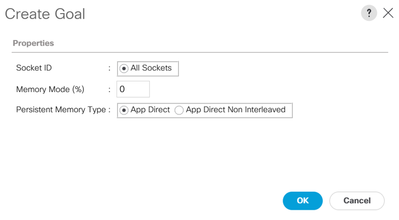
3. Voeg het PMEM-beleid toe aan het gewenste serviceprofiel.
Navigeren in naar serviceprofiel > beleid > Een consistent geheugenbeleid en het gecreëerde beleid toevoegen.
4. Controleer de gezondheid in de regio.
Navigeer naar de geselecteerde server > inventaris > Persistent geheugen > Regio's. De appDirect is zichtbaar. Met deze methode wordt één gebied per CPU-contactdoos gemaakt.
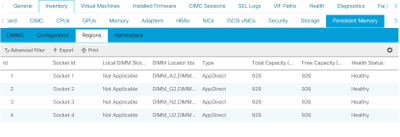
Controleer ESXi
1. In de Webconsole geeft de host de totale beschikbare PMEM weer.
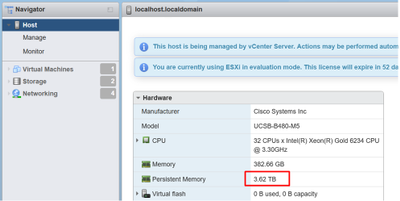
2. ESXi geeft een speciale datastore weer die bestaat uit de totale hoeveelheid PMEM, zoals in de afbeelding weergegeven.

Virtuele machine NVDIMM configureren
1. In ESXi hebben virtuele machines toegang tot de Optanende DCPM-module als NVDIM’s. Als u een NVMDIMM aan een virtuele machine wilt toewijzen, krijgt u via vCenter toegang tot de virtuele machine en gaat u naar Acties > Instellingen bewerken. Klik op ADD NEW APPICE en selecteer NVDIM zoals in de afbeelding wordt weergegeven.

Opmerking: Zorg er bij het maken van een virtuele machine voor dat de OS-compatibiliteit voldoet aan de minimaal vereiste versie die Intel® Optane™ Persistent Geheugen ondersteunt, anders wordt de NVDIM-optie niet weergegeven in de geselecteerde items.
2. Stel de grootte van NVDIMM in zoals in de afbeelding.
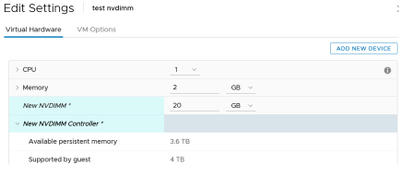
Namspace in de virtuele machine configureren
1. Het NDCTL hulpprogramma wordt gebruikt om het PMEM of NVDIM te beheren en te configureren.
In het voorbeeld wordt Red Hat 8 gebruikt voor het configureren. Microsoft heeft PowerShell-mdallen voor persisterend geheugen-naambeheer.
Download het NDCTL-hulpprogramma door het beschikbare gereedschap te gebruiken zoals in de Linux-distributie
Bijvoorbeeld:
# yum install ndctl
# zypper install ndctl
# apt-get install ndctl2. Controleer de NVDIMM-regio en de naamruimte die standaard door ESXi gecreëerd is, wanneer de NVDIMM aan de virtuele machine is toegewezen, of de ruimte-overeenkomsten met de configuratie overeenkomen. Zorg ervoor dat de modus van de naamruimte is ingesteld op ruwe dit betekent dat ESXi de naamruimte heeft gemaakt. Gebruik de opdracht om te controleren:
# ndctl list -RuN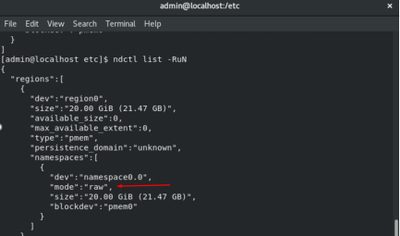
3. (Optioneel) Als de naamruimte nog niet is gecreëerd, kan een naamruimte met de opdracht worden gemaakt:
# ndctl create-namespaceDe opdracht ndctl om een naamruimte te maken creëert een nieuwe naamruimte in fsdax modus door standaard en maakt een nieuw dev/pmem([x].[y]) apparaat. Als een naamruimte reeds gecreëerd is, kan deze stap worden overgeslagen.
4. Selecteer de PMEM-toegangsmodus, de beschikbare modi voor de configuratie zijn:
- Sectorale modus:
Dit is handig voor oudere toepassingen die nog steeds geen permanent geheugen kunnen gebruiken.
- Fsdax-modus:
Hiermee kunnen de aanhoudende geheugenapparaten de directe toegang tot de NVDIMM ondersteunen. Voor directe toegang tot het bestandssysteem is het gebruik van fsdax-modus vereist om het gebruik van het programmeermodel voor directe toegang mogelijk te maken. In deze modus kan er een bestandssysteem bovenop de NVDIM worden gemaakt.
- Devdax-modus:
Biedt ruwe toegang tot persisterend geheugen met behulp van een DAX tekenapparaat. Bestandssystemen kunnen niet worden gemaakt op apparaten die gebruik maken van de devdax-modus. - Rawmodus:
Deze modus heeft verschillende beperkingen en wordt niet aanbevolen voor het gebruik van persisterend geheugen.
Gebruik de opdracht om de modus in fsdax te wijzigen:
ndctl create-namespace -f -e
--mode fsdax
Als er een dev reeds gecreëerd is, wordt de dev naamruimte gebruikt om de modus in fsdax te formatteren en aan te passen.
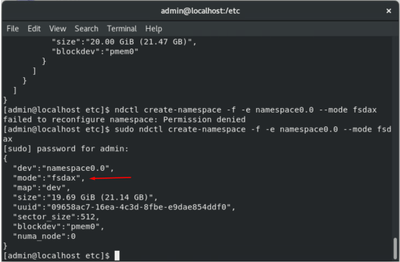
Opmerking: deze opdrachten vereisen dat de account wortelrechten heeft, anders is een opdracht vereist.
5. Maak een directory en een bestandsysteem.
Direct Access of DAX is een mechanisme waarmee toepassingen direct toegang krijgen tot persistente media van de CPU (via ladingen en winkels), waarbij de traditionele I/O-stapel wordt omzeild. DAX-enabled persistente geheugensystemen zijn onder andere ext4, XFS en Windows NTFS.
Voorbeeld van XFS-bestandssysteem gemaakt en gemonteerd:
sudo mkdir < directory route (e.g./mnt/pmem) >
sudo mkfs.xfs < /dev/devicename (e.g. pmem0) >
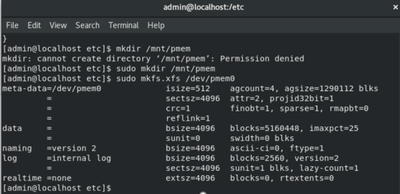
6. Monteer het bestandssysteem en controleer of dit geslaagd is.
sudo mount
< directory > df -h < directory >
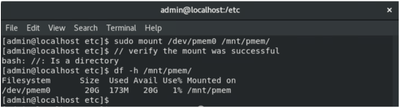
De VM is klaar om PMEM te gebruiken.
Problemen oplossen
Wordt meestal aanbevolen om dit DAX-enabled-bestandssysteem te installeren met de optie -o dax-montage als er een fout is gevonden.

De reparatie van het systeem wordt uitgevoerd om de integriteit te waarborgen.
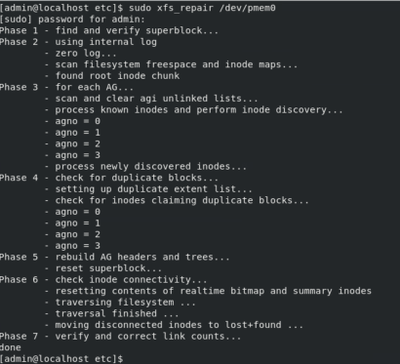
Als tijdelijke oplossing kan de hoeveelheid bovenop het bestand worden gemonteerd zonder de optie -o dax.
Opmerking: In xfsprogs versie 5.1 moet de standaardinstelling XFS-bestandssystemen maken met de optie reflink ingeschakeld. Eerder werd het standaard uitgeschakeld. De opties reflink en dax sluiten elkaar uit waardoor de hoeveelheid mislukt.
"DAX en reflink kunnen niet samen worden gebruikt!" de fout kan in dmesg worden gezien wanneer de steunopdracht faalt :
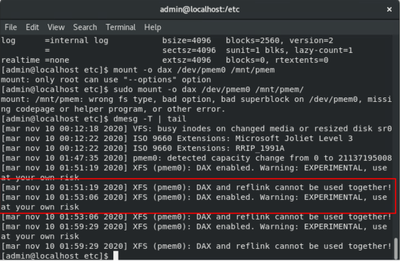
Als tijdelijke oplossing verwijdert u de optie -o dax .
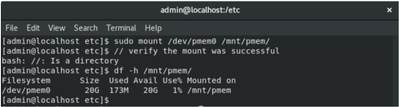
Samengesteld met XT4 FS.
Het EXT4-bestandssysteem kan als alternatief worden gebruikt omdat het de reflink-functie niet implementeert maar DAX ondersteunt.
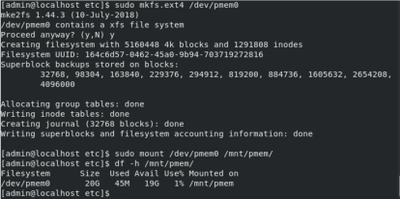
Gerelateerde informatie
Bijgedragen door Cisco-engineers
- Ricardo GalvanCisco TAC-ingenieur
- Ana MontenegroCisco TAC-ingenieur
Contact Cisco
- Een ondersteuningscase openen

- (Vereist een Cisco-servicecontract)
 Feedback
Feedback